Origin如何用色彩填充断层数据(Recession Bars)
1、如图为初始数据,为1947年到2011年某地的工业产值。双击A(X1)和C(X2)将Format改为Date。
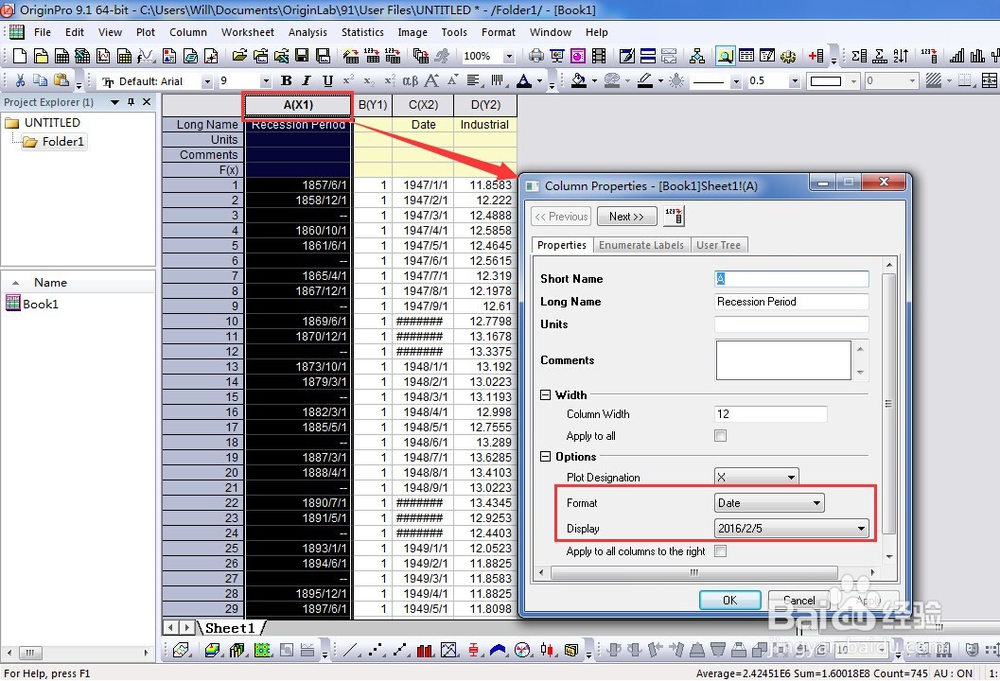
2、 选中所有数据,执行Plot-Line-Line,或者选择绘图工具栏中对应的Line按钮。

3、得到如图所示的图形,显然无法作为图形直接插入文章中,下面对其进行优化。

4、双击图形,在Plot Details中,选择Group选项,将Edit Mode改为Independent。

5、选择Line选项,将A(X)B(Y)对应的Width改为0,勾选Fill Area Under Curve选择Span Vertically Broken by missing Values,该功能只有在Origin9.1及以上版本才能使用。
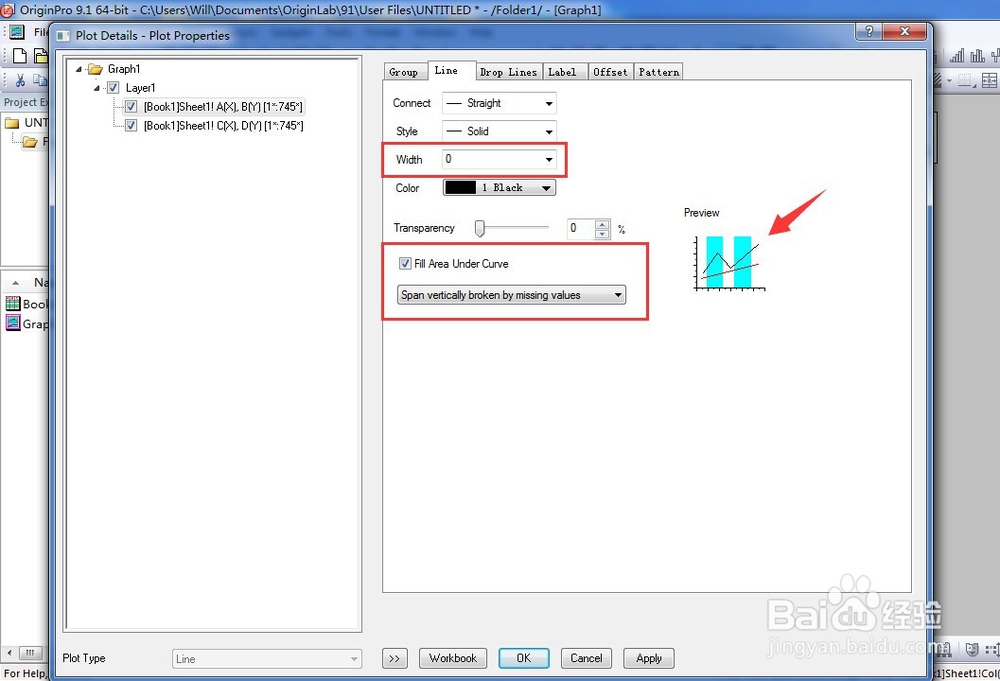
6、 选择Pattern选项,将Fill的Color改为灰色(LT Gray)。
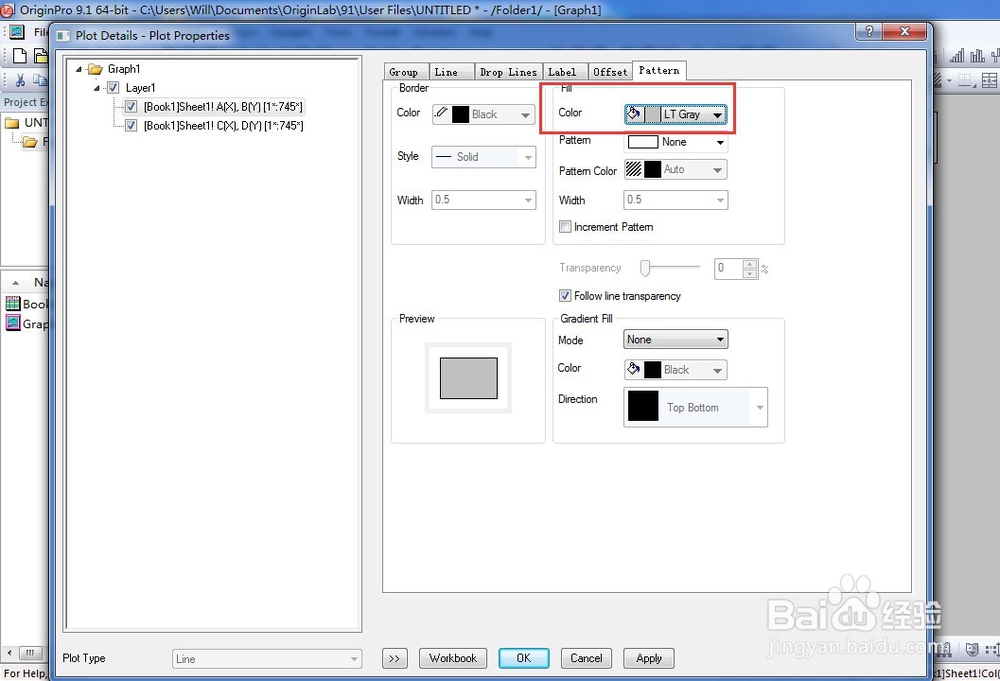
7、 点击Graph1,选择Display选项,将背景Color改为藏青色(Dark Cyan)。

8、选择Background选项,将背景色由None改为White。

9、点击Layer1,在Display选项中取消勾选Data on Top if Axes,即轴向端部的数据不进行作图
。

10、点击OK,再双击轴线,将X Axis的范围选择到所需范围,本例中改为2006-2011,将Major
Ticks的改为10年(10year)。

11、在Tick Labels中可以修改数据显示的方式和旋转角度,如图Display改为1991格式,同时顺时
针旋转90度。

12、如图在Grids中修改柱体的颜色和透明度以及宽度。
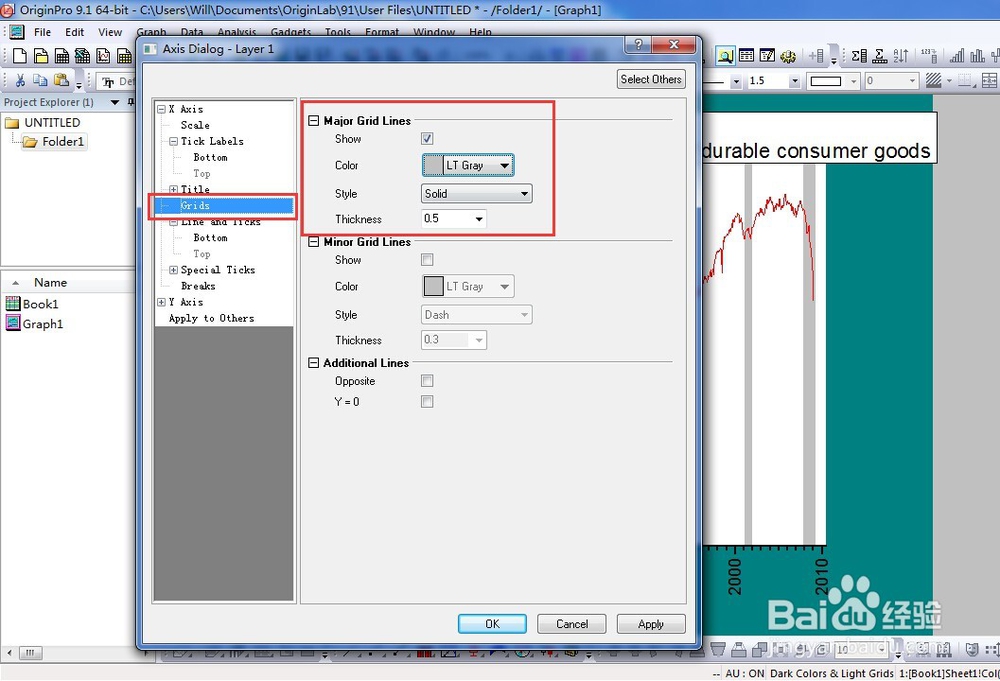
13、最终得到如图所示的带色彩填充断层数据的效果。
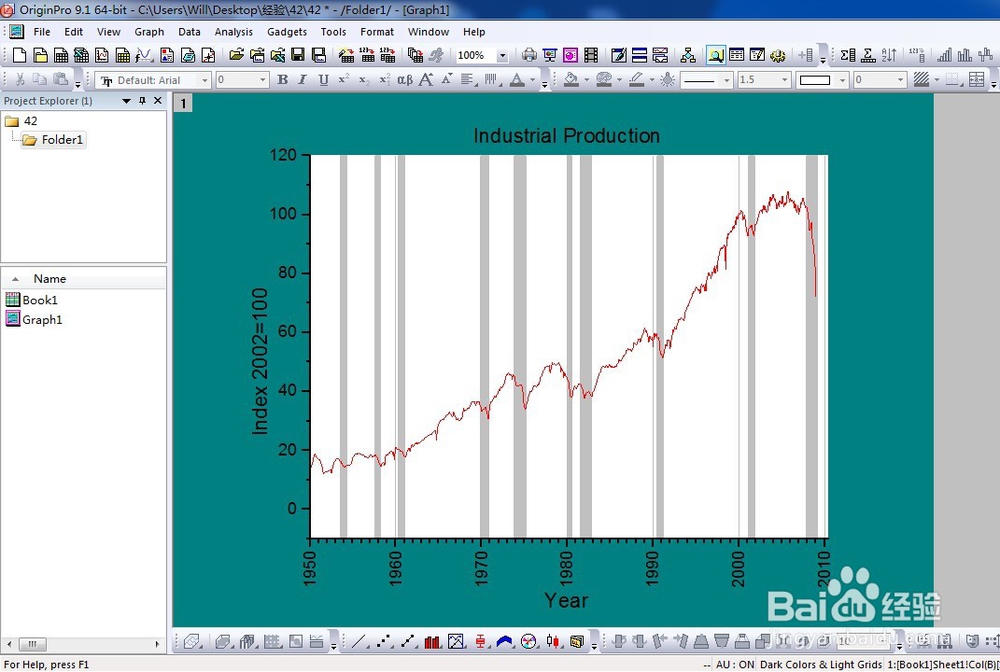
声明:本网站引用、摘录或转载内容仅供网站访问者交流或参考,不代表本站立场,如存在版权或非法内容,请联系站长删除,联系邮箱:site.kefu@qq.com。
阅读量:93
阅读量:98
阅读量:79
阅读量:133
阅读量:95